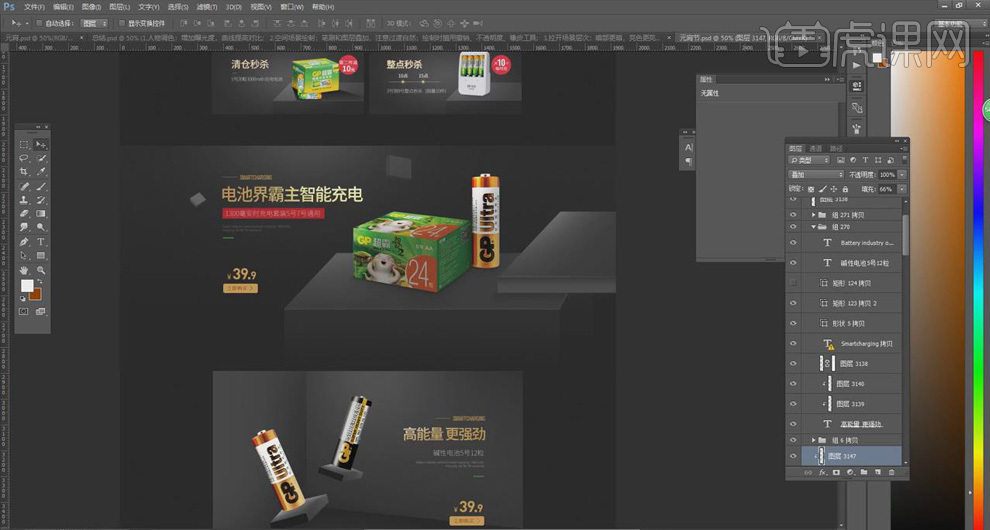PS如何制作金色电池首页(下)发布时间:暂无
1.【文字工具】输入文案,调整字体大小和位置;【圆角矩形工具】创建矩形,填充金色,移动到合适的位置;制作优惠券。
 2.在背景图层上方新建图层,填充白色,【添加杂色】,【数量】38%,【Ctrl+U】,降低【饱和度】-100,图层模式【正片叠底】,给背景添加杂色。
2.在背景图层上方新建图层,填充白色,【添加杂色】,【数量】38%,【Ctrl+U】,降低【饱和度】-100,图层模式【正片叠底】,给背景添加杂色。
 3.【矩形工具】创建矩形,填充灰色;【Ctrl+T】右键【斜切】,调整矩形的形状;同样在前面创建矩形,调整透视关系,搭建台子的形状;按【Ctrl】键单击缩览图载入矩形选区,新建图层填充白色,向上移动2像素,【Delete】删除,【羽化】0.5px,得到台子的倒角。
3.【矩形工具】创建矩形,填充灰色;【Ctrl+T】右键【斜切】,调整矩形的形状;同样在前面创建矩形,调整透视关系,搭建台子的形状;按【Ctrl】键单击缩览图载入矩形选区,新建图层填充白色,向上移动2像素,【Delete】删除,【羽化】0.5px,得到台子的倒角。
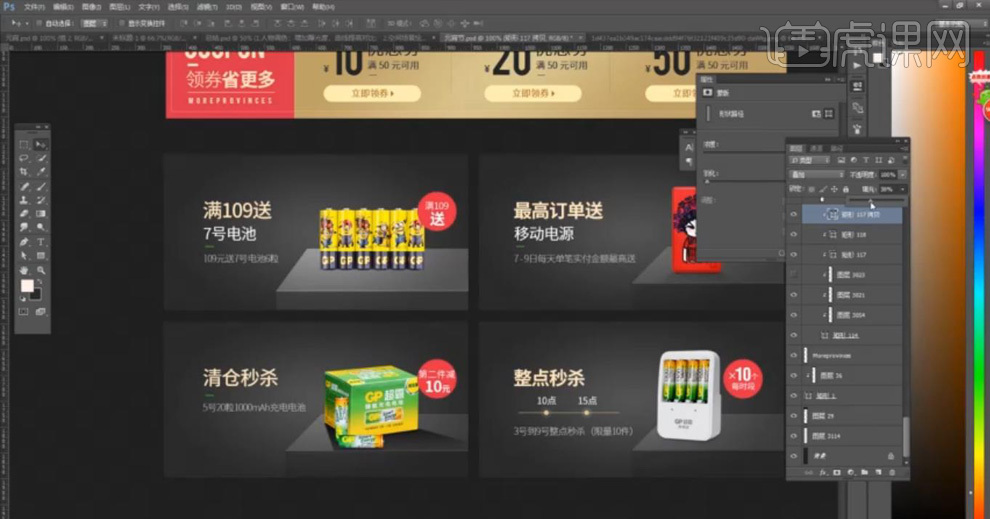 4.选择台子的矩形面,【Ctrl+M】创建曲线圧暗,【Ctrl+I】反向,【渐变工具】做渐变,将台子的右边圧暗,使其有明暗层次的变化。
4.选择台子的矩形面,【Ctrl+M】创建曲线圧暗,【Ctrl+I】反向,【渐变工具】做渐变,将台子的右边圧暗,使其有明暗层次的变化。
 5.选择电池【Ctrl+J】复制,填充黑色,向下稍微移动,【高斯模糊】3.5px,适当降低【不透明度】,得到产品的投影。
5.选择电池【Ctrl+J】复制,填充黑色,向下稍微移动,【高斯模糊】3.5px,适当降低【不透明度】,得到产品的投影。
 6.拖入纹理背景素材,【Ctrl+Alt+G】创建剪切蒙版,剪切到矩形上,图层模式【正片叠底】,适当的降低【不透明度】,给背景添加纹理。
6.拖入纹理背景素材,【Ctrl+Alt+G】创建剪切蒙版,剪切到矩形上,图层模式【正片叠底】,适当的降低【不透明度】,给背景添加纹理。
 7.【矩形工具】创建矩形,填充灰色,【添加蒙版】,【渐变工具】做渐变,使矩形和背景融合;拖入产品图片。
7.【矩形工具】创建矩形,填充灰色,【添加蒙版】,【渐变工具】做渐变,使矩形和背景融合;拖入产品图片。
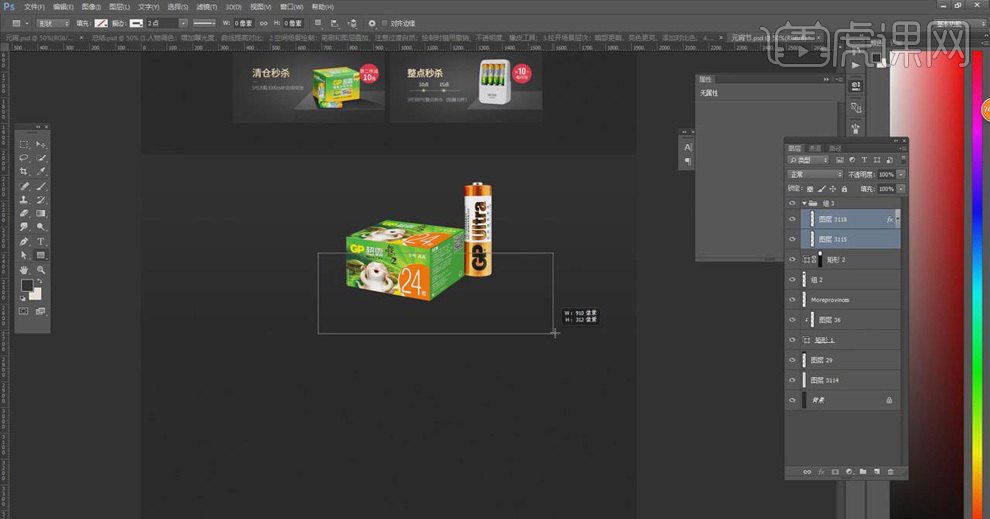 8.和上面同样的方法,创建【矩形工具】搭建台子形状,做出倒角。
8.和上面同样的方法,创建【矩形工具】搭建台子形状,做出倒角。
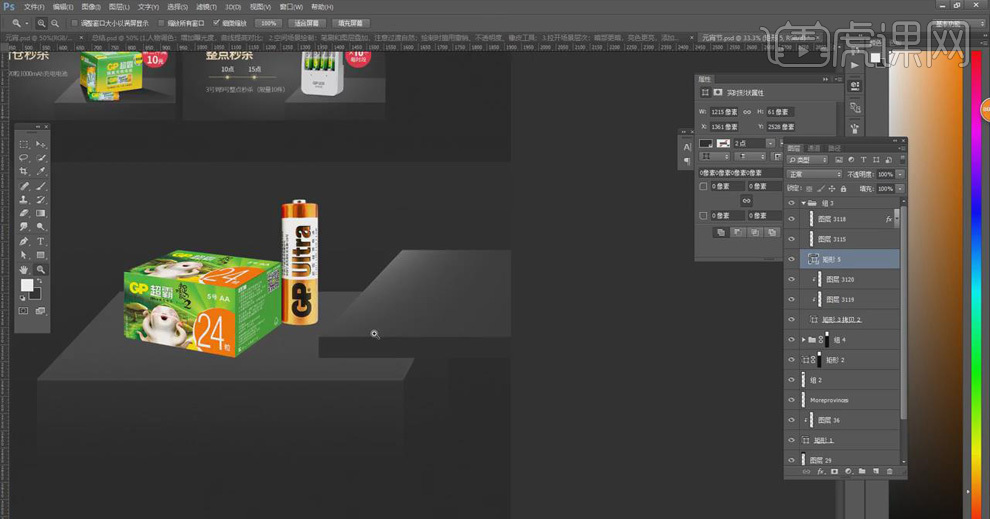 9.新建图层,使用【画笔工具】绘制台子的明暗面;在矩形上方新建图层,填充白色,【添加杂色】,【数量】30%,图层模式【正片叠底】,适当降低【不透明度】,给矩形添加杂色。
9.新建图层,使用【画笔工具】绘制台子的明暗面;在矩形上方新建图层,填充白色,【添加杂色】,【数量】30%,图层模式【正片叠底】,适当降低【不透明度】,给矩形添加杂色。
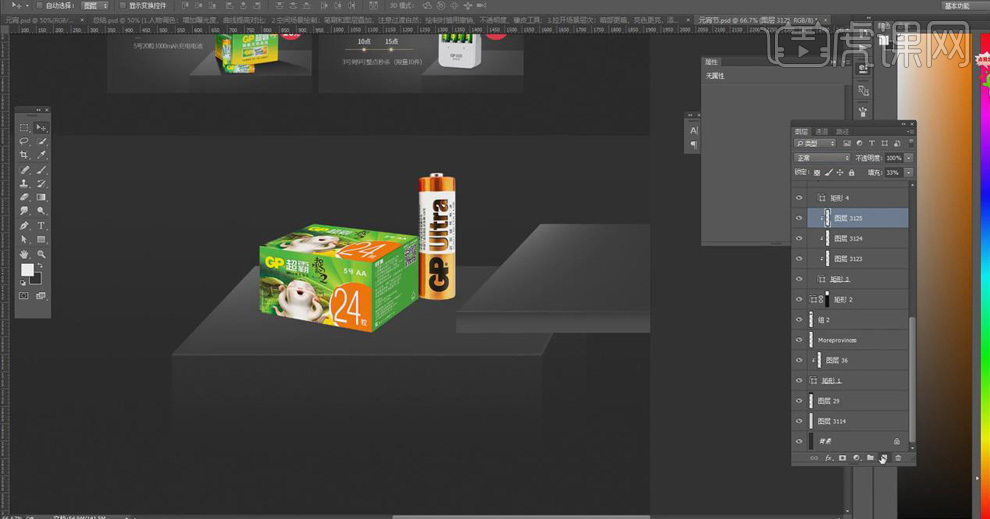 10.新建图层,创建剪切蒙版,【矩形工具】创建矩形,填充黑色,【羽化】9.5px,适当降低【不透明度】25%,得到台子的投影。
10.新建图层,创建剪切蒙版,【矩形工具】创建矩形,填充黑色,【羽化】9.5px,适当降低【不透明度】25%,得到台子的投影。
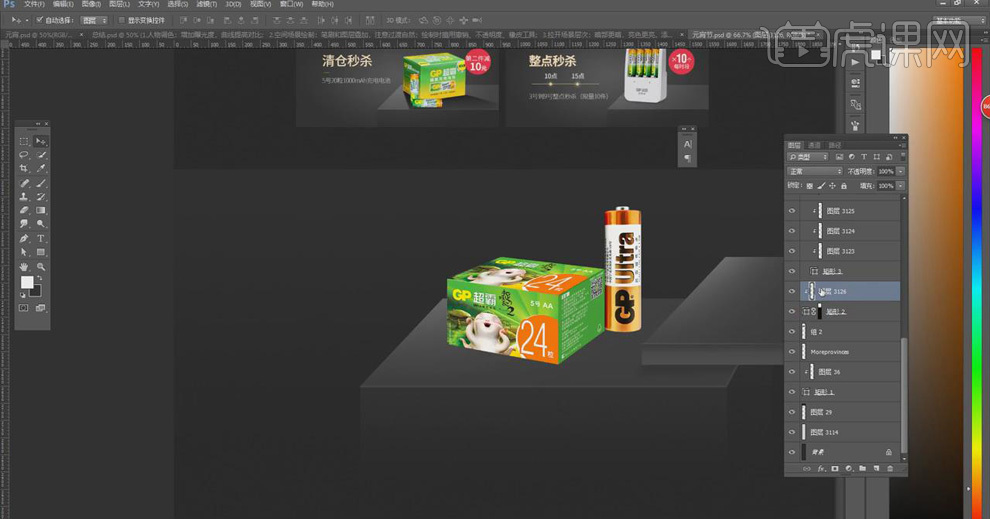 11.新建图层,模式【柔光】,白色【画笔】在矩形左上角绘制光影,降低不透明度;新建【叠加】图层,再次用画笔绘制光影;拖入文案,调整位置。
11.新建图层,模式【柔光】,白色【画笔】在矩形左上角绘制光影,降低不透明度;新建【叠加】图层,再次用画笔绘制光影;拖入文案,调整位置。
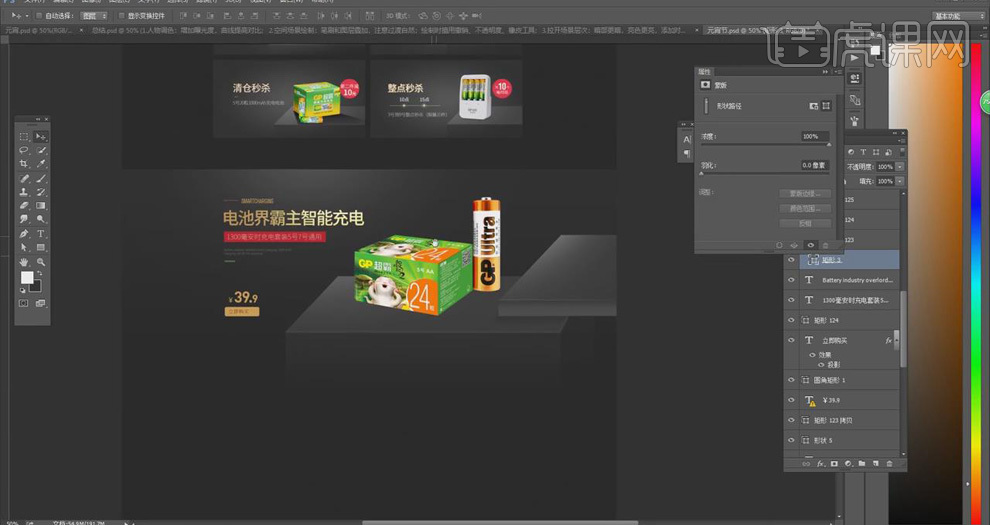 12.同样用【矩形工具】创建矩形,【Ctrl+T】斜切,调整矩形的透视,搭建立方体。
12.同样用【矩形工具】创建矩形,【Ctrl+T】斜切,调整矩形的透视,搭建立方体。
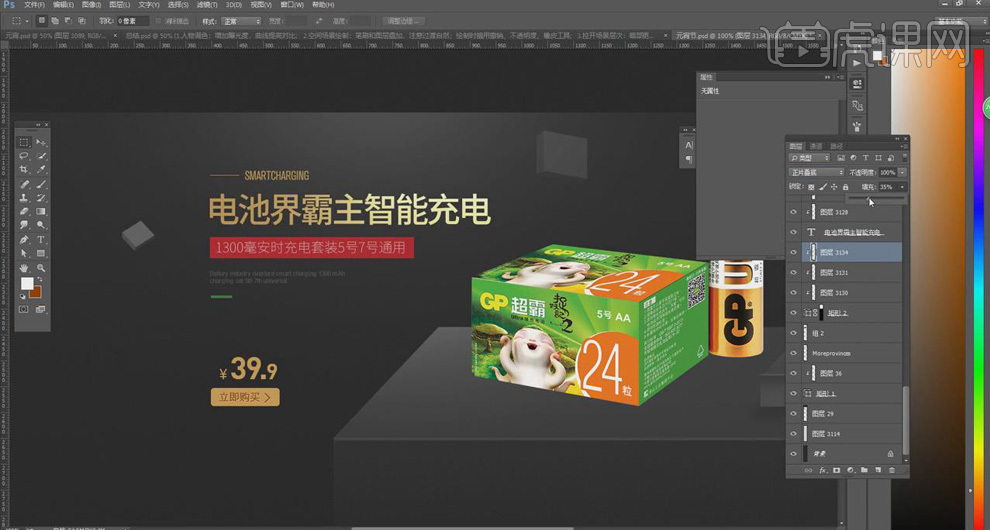 13.选择产品图层,【Ctrl+M】创建曲线圧暗,使用橡皮擦将靠近光的部分擦出来;新建图层,模式【正片叠底】,【画笔工具】在两产品接触面绘制阴影,适当降低【不透明度】。
13.选择产品图层,【Ctrl+M】创建曲线圧暗,使用橡皮擦将靠近光的部分擦出来;新建图层,模式【正片叠底】,【画笔工具】在两产品接触面绘制阴影,适当降低【不透明度】。
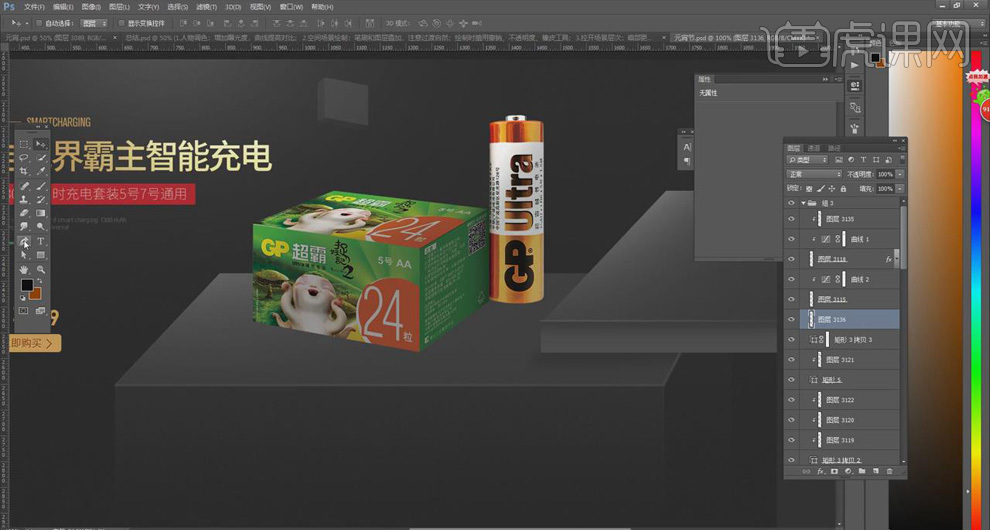 14.同样创建【矩形工具】,调整透视关系搭建场景;拖入产品图片,【Ctrl+J】复制上面的立方体,【Ctrl+T】调整大小和位置。
14.同样创建【矩形工具】,调整透视关系搭建场景;拖入产品图片,【Ctrl+J】复制上面的立方体,【Ctrl+T】调整大小和位置。
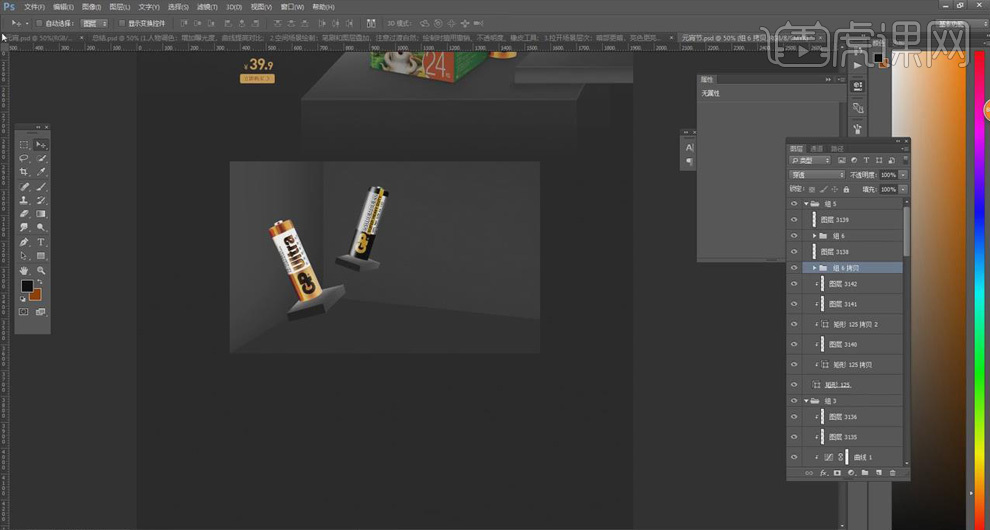 15.新建图层,黑色【画笔工具】在矩形的边缘刷一层阴影,做出明暗面,增强场景的空间感;拖入文案,调整右侧合适的位置。
15.新建图层,黑色【画笔工具】在矩形的边缘刷一层阴影,做出明暗面,增强场景的空间感;拖入文案,调整右侧合适的位置。
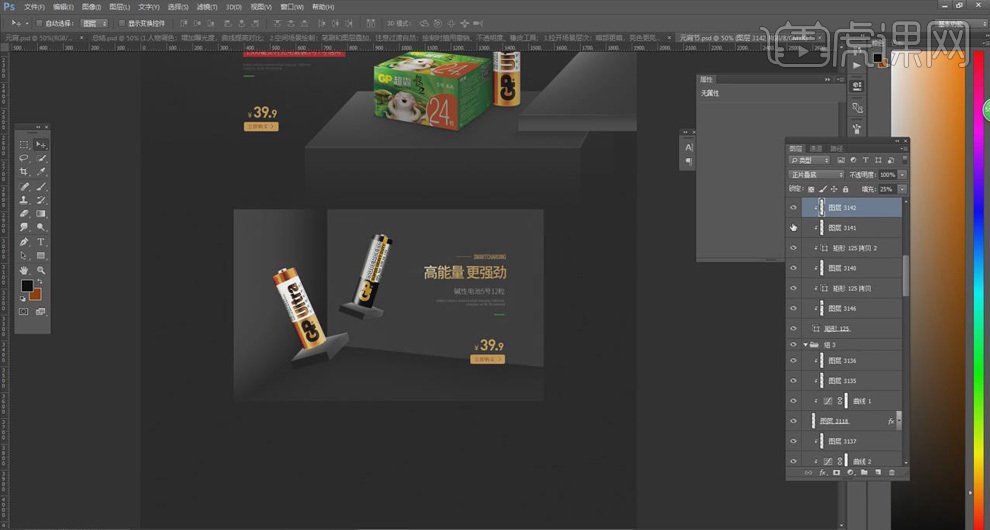 16.最终效果如图所示。
16.最终效果如图所示。